ShopifyはECショップに必要な機能が一通り揃っており、テーマやアプリを活用すると簡単・便利に運用できます。Shopifyの使い方を知ると各機能を効果的に使えるようになり、販売促進に役立つでしょう。
この記事では、Shopifyの登録方法や使い方、料金プランなど、Shopifyの始め方がまるっとわかるように詳しく紹介しています。2023年の最新版の画像を使って説明していくので、Shopifyの導入を検討している方はぜひご覧ください。
Shopifyの始め方
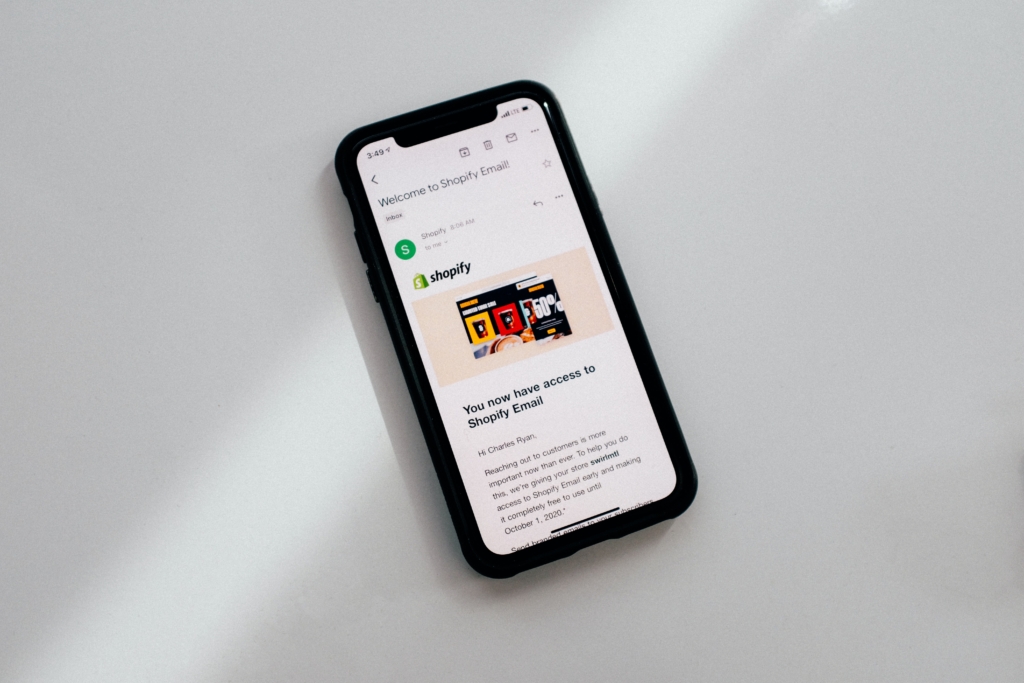
まずは、始める前に必要なものと登録方法を紹介します。
Shopifyを始める前に必要なもの
Shopifyを始めるにあたり、事前準備しておいたほうがいいものは以下のとおりです。
- 商品データのCSVファイル
- 顧客データのCSVファイル
- ブランドロゴ
- ドメイン
- ページ構成
- サイトのテーマ など
データなどの事前準備をしておくと、スムーズにECサイトをオープンさせられます。
CSVファイルとはデータを扱うときによく使用されるファイルで、ExcelやGoogleスプレッドシートにデータを入力すると、CSVファイルとして保存可能です。Shopifyの公式サイトで、見本のCSVファイルをダウンロードできます。
準備ができたら実際にShopifyに登録してみましょう。
3日間の無料登録をする

Shopifyに登録するには、メールアドレスやパスワードを入力して簡単なアンケートに進みます。次に名前、住所、電話番号など必要な情報を全て入力して、「ストアに入る」をクリックすると登録完了です。
登録したメールアドレスにメールアドレス確認のメールが届きます。なお、認証メールの有効期限は10日なので、登録後はすみやかに手続きをしてください。
登録後3日間は無料です。3日間のうちにShopifyの機能を体感してみると良いでしょう。
Shopifyの使い方|主な設定方法
登録完了した後は、設定方法を具体的に紹介します。まずはShopifyの基本設定ともいえる箇所から説明していきます。
商品を登録する

ホーム画面左にある管理画面の商品管理(赤枠①)を開き「商品を追加」をクリックすると下の画像のページになります。赤枠②に商品名と商品の説明を入力します。赤枠③に商品の写真を追加します。
また、商品データのCSVファイルを使って商品情報を一括で登録する場合は、商品管理ページを開き、「インポート」→「ファイルを追加」をクリックしてCSVファイルをアップロードしてください。すると、商品を一括で登録できます。

次は赤枠④に、商品の価格を税抜か税込で入力します。商品が課税対象の場合は「商品価格に税を適用する」にチェックを入れてください。赤枠⑤は、商品の原価を入力します。原価を入力すると、レポートに利益率を反映させられます。
赤枠⑥の「在庫を追跡する」にチェックを入れると、例えば在庫が5点のうち1点売れると在庫が自動的に4点と表示される設定ができます。また、赤枠⑦の「在庫切れの時でも販売を続ける」は、チェックを入れると商品が無くなっても売ることができる設定です。予約販売をする際はチェックを入れておきましょう。
テーマを活用してデザインを変更
Shopifyではテーマと呼ばれるテンプレートを選ぶだけで、簡単に高品質なECサイトが作成できます。

管理画面の赤枠「オンラインストア」から「テーマ」を選択すると現在のテーマが表示されます。下へスクロールすると人気の無料テーマが表示され、「テーマストアにアクセス」から無料・有料問わず、すべてのテンプレートが見られます。

赤枠のカテゴリー検索を利用すると、自社にあったデザインを絞って選択できます。テーマが決まったら「テーマを試す」ボタンをクリックしましょう。テンプレートが追加されるので、「メインテーマとして設定」をクリックすると、テーマが反映されます。

現在のテーマの「カスタマイズ」をクリックすると、ヘッダーの変更やボタン設定などを変更可能です。変更した際は、右上の「保存する」をクリックして終了してください。
コレクションを設定してカテゴリーを分ける

コレクションは、商品をカテゴリーや限定商品などの条件ごとに分類できる機能です。コレクションを設定するには、管理画面の「商品管理」から「コレクション」をクリックします。
アパレルショップを例に挙げると、「トップス」「ボトムス」「インナー」の服の種類や、特別コラボ商品などのコレクションを作成可能です。コレクションを作成すると、ユーザーが探している商品が選びやすくなり、購買欲にも繋がります。
配送料・配送方法の設定

Shopifyの配送料の初期設定は、全国一律1,000円です。送料はユーザーが他社サイトと比較する時の基準にもなりますので、適正価格を設定しましょう。また、離島は配送料を追加したいときは、地域別に配送料を変更できます。
配送料と配送方法の設定は、ホーム画面左下にある「設定」から赤枠①の「配送と配達」をクリックします。赤枠②の「新しいプロファイルを作成する」から追加したい地域を作成して地域別に送料を変更できます。赤枠③の「管理」では配送元を変更も可能です。デフォルトでは最初に登録した住所が発送元に設定されています。
お問い合わせ・特商法のページ作成

ECショップを運営するには、特定商取引法に基づく表記やお問い合わせページを掲載しなければなりません。Shopifyでは、管理画面の「オンラインストア」から「ページ」をクリックすると、固定ページを作成できます。
初期設定では、すでにお問い合わせページが生成されています。赤枠①にカーソルを合わせると、赤枠②の「ページを表示」ボタンが出るのでプレビューを確認しましょう。赤枠③の「ページ追加」で必要な情報ページを作成できます。

「ページを表示」を開くと、現在公開されているお問い合わせページが見られます。FAQなどアプリが用意されているものは、専用アプリを活用すると、より簡単に作成できます。また、チャットボット機能を設置できるアプリもあるので、ターゲット層や目的に合わせて導入すると良いでしょう。
決済方法の設定

決済方法は、管理画面下の「設定」から「決済」をクリックすると設定できます。
Shopifyは、あらゆる決済方法と多言語・各国の税率にも対応しています。Shopifyで使える主な決済方法は、以下のとおりです。
- Shopifyペイメント
- QRコード決済
- Amazon Pay、Apple Pay、Google Pay
- PayPal
- 携帯キャリア決済
- NP後払い決済
- 銀行振込決済 など
なかでもShopifyペイメントを介した決済は、取引手数料無料で決済手数料が国内最安水準なのがShopifyの魅力です。
ドメインの取得

Shopifyでは独自ドメインを設定しない場合、「(登録時のストア名).myshopify.com」というShopifyのサブドメインを使うことができます。一方で、独自ドメインを設定する場合は、「オンラインストア」から「ドメイン」をクリックすると、新規ドメインを購入または既存ドメインに紐付けられます。
「新しいドメインを購入する」をクリックして希望のドメイン名を入力したら「〜.com」など好きなドメインを購入しましょう。購入をクリックするとクレジットカード情報や利用規約のページに進み「Auto-renew this domain every year 」にチェックを入れると1年ごとに自動延長され、そのままドメインを使用できます。
また、「お名前.com」「ムームードメイン」などで取得したドメインをお持ちの場合は、「既存のドメインを接続する」から設定可能です。
パスワードを解いてショップを公開する

ストアの準備が整ったらいよいよストアの公開です。管理画面にある「オンラインストア」から「各種設定」をクリックします。下の方にスクロールすると「パスワード保護」の枠内にある「パスワードを使用して訪問者のアクセスを制限する」のチェックを外して右上の保存をクリックします。
以上でストアが公開されました。確認のため実際にURLで検索してみて表示されるかお試しください。
Shopifyの使い方 | 細かな設定方法
Shopifyの魅力は豊富なカスタマイズ機能です。次は、基本的な設定の後にする細かな設定方法について解説していきます。
アプリの追加で機能をカスタマイズ
Shopifyはアプリを追加すると、幅広い機能をカスタマイズできます。アプリを探す方法には検索ボックスやカテゴリーなどがありますが、8,000を超えるアプリの中から最適なアプリを見つけるのは容易ではありません。そこで、その中でもおすすめアプリを5つ紹介します。
1. 商品のレビュー機能「Prime Review」

Prime Reviewは、購入者や店舗の登録ユーザーが商品の感想や評価を投稿できるアプリです。レビューには画像や動画も追加でき、商品ページには評価の平均点が表示されます。
管理画面ではレビュー投稿者の詳細を確認でき、レビュー投稿者にはクーポンを発行する機能もあります。
| 月額料金 | 9米ドル〜 ※7日間無料 |
|---|---|
| 特徴 | ・商品レビュー・お気に入り・Q&Aをストアに追加できる ・機能を個別にインストールすることも可能 |
2. SEO対策「Plug in SEO」

Plug In SEOは自社サイトのSEOを強化するアプリです。
ShopifyでECサイトを作っても、ユーザーにアクセスしてもらわないと商品は売れません。Plug In SEOを入れておくと、SEOの観点からサイトが解決するべき課題を洗い出してくれます。
| 月額料金 | 9.99米ドル〜 ※14日間無料 |
|---|---|
| 特徴 | ・構造化データ設定のサポートが充実している ・最新のアップデートにも対応している ・さまざまな検索エンジンに合わせてSEO対策できる |
3. 配送業務効率化「Ship&co」

Ship&coは日本製のShopify配送アプリです。
最短2クリックで送り状・インボイスを発行できます。送り状発行後は店舗ステータスを自動更新してくれて、追跡番号の同期や発送通知メールも同時に自動送信できます。
| 月額料金 | 無料 ※場合により追加料金有り |
|---|---|
| 特徴 | ・複数の運送会社対応で送料を比較できる ・佐川急便、ヤマト運輸、日本郵便を含む国内外運送会社に対応 |
4. 定期購入とサブスクリプション管理「Bold Subscriptions」

Bold Subscriptionは、2ステップで簡単にアプリの初期設定ができる定期購入とサブスクリプション管理アプリです。英語対応アプリですが、翻訳設定をすると日本語表示が可能です。
| 月額料金 | 49.99米ドル ※60日間の無料期間 ※場合により追加料金有り |
|---|---|
| 特徴 | ・商品が入れ替えできる機能が豊富 ・定期購入ボタンの設置 ・多種類の割引設定が可能 |
5. FAQページの作成「Helphub FAQ Page, Product FAQs」

HelpLab FAQ Page, Product FAQs
Helphub FAQ Page, Product FAQsは、シンプルかつ簡単にFAQを作成できるアプリです。コード編集もなくテンプレートを選ぶだけですぐに作成できます。カテゴリーごとのすみわけもできるので、質問を多数載せたい場合にもおすすめです。
| 月額料金 | ・無料 ・3.99米ドル ・7.99米ドル |
|---|---|
| 特徴 | ・FAQの作成とカテゴリー分け ・FAQデザインの編集 ・操作方法がシンプル |
SNS連携で販売チャネルを増やす

Shopifyの強みはSNSやAmazon、楽天市場などと連携して、複数のチャネルの在庫・注文状況・顧客データ情報を一元管理できることです。

販売チャネルを追加するには、管理画面の「オンラインストア」から「Shopifyアプリストア」を開き、販売チャネルを検索します。

Shopifyストアページの下部にある人気トピックに「販売チャネル」があります。人気トピックから選択する、または検索窓から追加したいチャネル名を入力して追加しましょう。

追加する販売チャネルが決まったら「設定をスタート」をクリックして、アカウントをリンクさせましょう。
通知の設定

Shopifyの通知を設定するには、管理画面下の「設定」から「通知」をクリックします。購入後に送るメールや発送状況、チェックアウト離脱商品を通知する内容を編集できます。
チェックアウトの設定
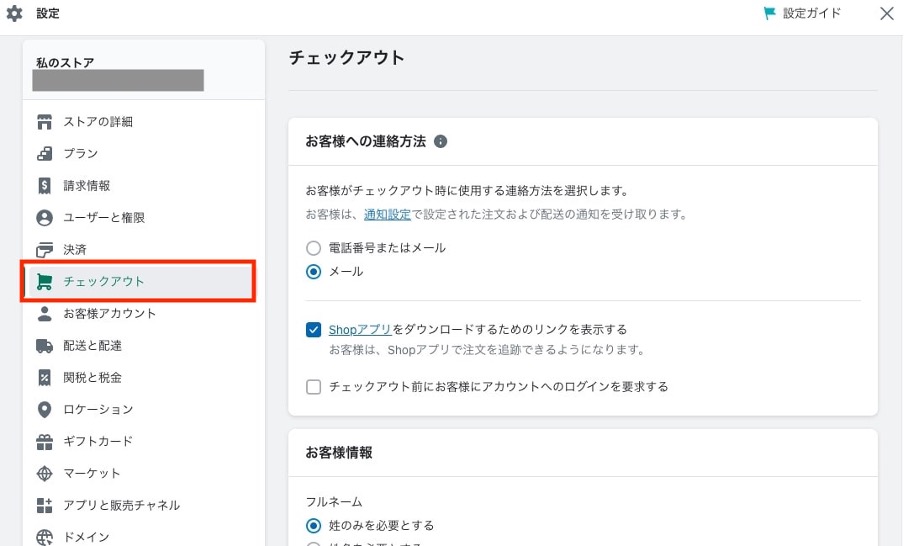
チェックアウトページでは、購入時のお客様への連絡方法や注文処理の設定ができます。チェックアウトページを開くには、管理画面下の「設定」から「チェックアウト」をクリックしてください。チェックアウトのデザインやレイアウトのカスタマイズができるのは、Shopify plusプランのみです。
顧客管理のインポート方法

すでに顧客リストをお持ちの方は、一括でインポートできます。顧客リストをインポートするには、管理画面の「顧客管理」から「顧客情報をインポート」をクリックします。そして、顧客リストのCSVデータをアップロードすると、Shopifyでも管理できるようになります。
Shopifyのプランと選び方

Shopifyの料金プランとそれぞれの特徴は、表のとおりです。(Shopify スタータープラン除く)
| ベーシック | スタンダード | プレミアム | Shopify plus | |
|---|---|---|---|---|
| 月額費用 | 33米ドル | 92米ドル | 399米ドル | 2,000米ドル |
| スタッフアカウント数 | 2人 | 5人 | 15人 | 無制限 |
| Shopifyペイメント手数料 | 2.0〜4.15% | 1.0〜4.1% | 0.5〜4.05% | 要問い合わせ |
| 越境EC向け関税自動計算 | × | × | ○ | ○ |
Shopifyのプランはアップグレード、ダウングレードをいつでも変更できます。各プランの特徴や選び方を具体的に見ていきましょう。
Shopifyスターター(旧Shopify Lite)

Shopifyスターターは、既存のショップにShopifyのカートを追加できるほか、注文管理やストア分析、発送まで販売に必要な機能が揃う簡易的なプランです。用意するものは商品と画像、説明文だけで、わずか数クリックでストアを作成できます。ただしECサイトを作るものではありません。
「Shopify Lite 」から「Shopifyスターター」にプラン名が変わりましたが、内容はほとんど変わっていません。Shopifyスターターは、既存のwebサイトにカート機能を加えられるので、InstagramなどのSNSでの販売にぴったりです。
ベーシックプラン
ベーシックプランは低価格で利用でき、ECサイト構築や無制限の商品登録などを行えるプランです。目安としては月商500万円以下の規模の方向きですが、売上見込みがまだわからない方にもおすすめです。登録できるスタッフアカウントは2名なので、運用スタッフがオーナーと運用担当者のみの場合はベーシックプランがおすすめです。
スタンダードプラン
スタンダードプランは、Shopifyのプロフェッショナルレポート機能や最大5つの場所の在庫管理、為替レート設定、2ヵ国語設定などが利用できるプランです。
目安は、月商5,000万円以下で運用する規模のEC事業者に向いています。スタッフアカウントが5名まで可能なので、運用チームが5名以下の場合はスタンダードプランから始められる方も多いです。実店舗を運営している方や越境ECの運営をお考えの方にもおすすめです。
プレミアムプラン
プレミアムプランは、プロフェッショナルレポートだけでなく、カスタムレポートを作成できるプランです。すでに集客力があって、マーケティングに注力したい月商5,000万円を超えている売上規模の大きい事業者に向いています。スタッフアカウントは15名まで追加可能です。
主要プランの中で料金が高額ですが、その分販売手数料は最も安く設定されています。
Shopify plus

Shopify plusは、3つの基本プランでは制限されているものもカスタマイズ可能になるプランです。取引量が多い大規模な事業者向けで、利用するには審査が必要になります。
Shopify plusは他のプランと違って手厚いサポートがつきます。具体的には、ショップを公開するまではローンチマネージャー、公開した後はアカウントマネージャーが必要なアプリや戦略をサポートします。
Shopifyを活用したECサイト構築の相場価格

ここまで、Shopifyの使い方をひと通り説明しました。ShopifyならECサイトを誰でも構築できるとはいえ、ECサイトの構築経験や運用ノウハウをお持ちでない方にはハードルが高いでしょう。
そこで、実際にShopifyの構築を制作会社に依頼したときの相場観も紹介します。
50〜100万円
小規模サイトの構築費用相場は、50〜100万円ほどです。内訳はShopifyのアカウント取得からドメイン設定、デザインのカスタマイズ、商品登録、決済システムの設定などストア公開までの導入支援などが含まれます。
100〜300万円
中規模サイトの構築費用相場は、100〜300万円ほどです。Shopifyをオリジナルデザインでカスタマイズする場合はHTMLやCSSなどの専門知識が必要なため、最低でも100万円は見ておいた方が良いでしょう。
300〜1,000万円以上
大規模サイトの構築費用相場は、300〜1,000万円以上です。独自の機能を実装したいとなると、アプリを開発しなければいけないため費用は高くなります。さらに、企業の販売管理システムや在庫管理システムと連携させるとなると、1,000万円を超えることも少なくありません。
さらに詳しく知りたい方にはShopifyのマニュアル本もおすすめ
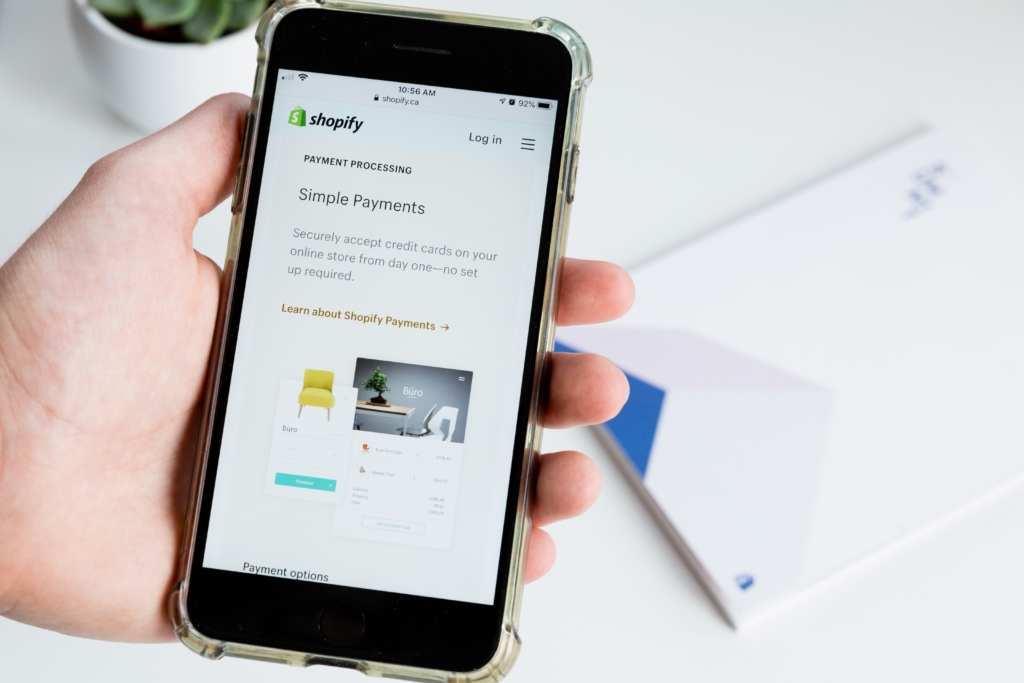
もっと詳しくShopifyについて知りたい方には、いつでも確認できるマニュアルとして本もおすすめです。
弊社代表の角間は、Shopifyに関する書籍の出版もしております。マニュアル本として1冊お手元に置いておくと、運用時にわからないことがあればその都度ページを開いていただき、ECサイト運用の発展にお役立ていただけます。
「商品を売るならShopify」は、Shopifyの構築・運用に必要な知識を網羅的にまとめた入門書です。Shopifyの活用事例も紹介しているので、自社ECサイト運営時の参考にしていただけるでしょう。
「Shopifyで始めるネットショップ」では、Shopifyでネットショップを開店・運営、デザインカスタマイズの方法を写真付きで詳しく紹介しています。個人事業規模から大企業まで幅広い方にご使用いただける入門書です。
当社フルバランスでご契約の方には、代表角間の著書を贈呈中です。是非ご活用ください。
まとめ
Shopifyの魅力は、簡単に本格的なECサイトを構築できるところです。Shopify初心者の方も今回紹介した使い方の手順通りに進めていただくと、ECショップを開設できます。テーマやアプリを活用すれば、デザインや機能も充実させられるのがShopifyの特徴です。
アマゾンキラーと呼ばれる世界シェアNo.1プラットフォームのShopifyで、自社の「ブランド」を確立しユーザーから信頼できるショップを目指しましょう。
ShopifyでECサイト制作をご検討の方へ
フルバランスは、Shopify公式認定パートナーとして、Shopifyの導入から運用まで一貫して承っております。テンプレートで作成したよくあるショップではなく、事業に合わせて最適なインターフェイス設計、最新環境でアプリケーションと連携できる開発を行っています。
また、他のカートシステムからShopifyに移行をご検討中の方も、ぜひご相談ください。お客様のご要望やご予算に応じて、最適なShopifyの運用をご提案させていただきます。

